Bruke nyttige visningsfunksjoner
Du kan vise flere bilder samtidig, angi datoen (siste endrede dato for data) for å velge bilder, vise bildene side ved side for å sammenligne dem og bytte bildegruppe.
Trykk på  i skjermbildet for valg av bilde for å velge visningsmenyen.
i skjermbildet for valg av bilde for å velge visningsmenyen.
- Vise flere bilder for å velge bilde
- Angi dato for å velge bilder
- Zoome inn på bilder
- Vise to bilder side ved side for å sammenligne
- Bytte bildegruppe
Vise flere bilder for å velge bilde
Følgende skjermbilde vises når du velger  på skjermbildet for valg av bilde.
på skjermbildet for valg av bilde.
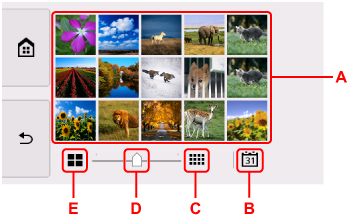
-
A: Når bildet som du vil skrive ut, er valgt, går berøringsskjermen tilbake til å vise ett bilde.
-
B: Velg for å vise bilde ved å angi datoen.
-
C: Velg for å øke bildene som vises. (54 bilder vises)
-
D: Dra for å bytte antall bilder som vises, til 6 bilder, 15 bilder eller 54 bilder.
-
E: Velg for å redusere bildene som vises. (6 bilder vises)
Angi dato for å velge bilder
Følgende skjermbilde vises når du velger  på skjermbildet for valg av bilde.
på skjermbildet for valg av bilde.
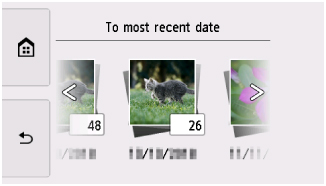
Dra fingeren raskt horisontalt for å bytte dato (oppdateringsdato for bildedata).
Bildene på den datoen som er angitt, vises.
Du kan også velge dato ved å trykke på  eller
eller  .
.
 Merk
Merk
-
Datoen vises i henhold til innstillingene for Datovisningsformat (Date display format) i Andre enhetsinnstillinger (Other device settings) under Enhetsinnstillinger (Device settings).
Zoome inn på bilder
Følgende skjermbilde vises når du velger  på skjermbildet for valg av bilde.
på skjermbildet for valg av bilde.
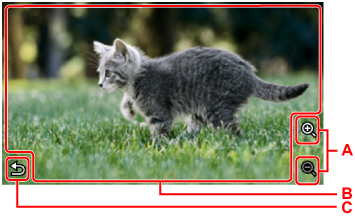
-
A: Velg for å bytte forstørrelse.
-
B: Dra for å flytte skjermposisjonen.
-
C: Velg for å gå tilbake til skjermbildet for valg av bilder.
Vise to bilder side ved side for å sammenligne
Følgende skjermbilde vises når du velger  på skjermbildet for valg av bilde.
på skjermbildet for valg av bilde.
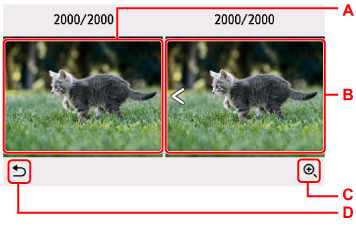
-
A: Sammenligningskilden til bildet vises.
-
B: Sammenligningsobjektet til bildet vises. Dra fingeren raskt horisontalt for å velge bildet.
-
C: Velg for å zoome inn på både sammenligningskilden og sammenligningsobjektet.
-
D: Velg for å gå tilbake til skjermbildet for valg av bilder.
-
Når du velger sammenligningsobjektet til bildet:
Sammenligningskilden til bildet og sammenligningsobjektet til bildet vises side ved side.
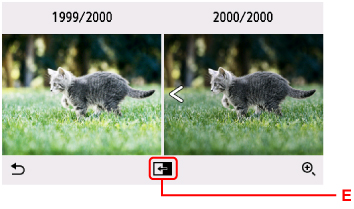
-
E: Velg for å flytte sammenligningsobjektet til bildet til posisjonen til sammenligningskilden.
-
-
Når du zoomer inn på bilder:
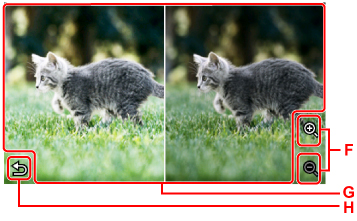
-
F: Velg for å bytte forstørrelse.
-
G: Dra for å flytte skjermposisjonen. Du kan flytte visningsposisjonene til sammenligningsobjektet og sammenligningskilden.
-
H: Velg for å gå tilbake til skjermbildet for sammenligning.
-
Bytte bildegruppe
 Merk
Merk
-
Hvis det er lagret mer enn 2000 bilder på minnekortet, deles bildene automatisk inn i grupper på 2000 bilder i omvendt kronologisk rekkefølge (siste endringsdato).
Følgende skjermbilde vises når du velger  på skjermbildet for valg av bilde.
på skjermbildet for valg av bilde.
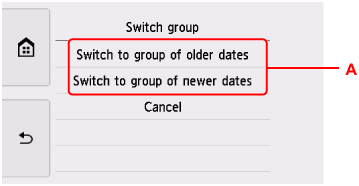
-
A: Velg for å bytte bildegruppen.

